Зміст
У цій статті я покажу, як відновити Windows Server 2016, 2012 або 2012R2 з попередньої резервної копії образу системи, створеної за допомогою функції Windows Server Backup, якщо Windows не запускається нормально.
У цій статті ми розповімо, як відновити Server 2016/2012/2012R2 з середовища відновлення Windows за допомогою образу резервної копії Windows Server, якщо ваш сервер не зміг запуститися, або якщо основний жорсткий диск вийшов з ладу і вам доведеться відновлювати все на новому жорсткому диску.
Схожі статті:
- Як створити точки відновлення системи на Server 2016/2012 за допомогою Windows Server Backup.Як відновити Server 2016 або 2012 в попередньому стані системи, якщо Windows може нормально запуститися (онлайн метод)
Як відновити Windows Server 2016/2012/2012R2 з резервної копії образу системи, якщо Windows не завантажилася.
Єдиним способом відновити сервер, якщо машина не завантажується, є використання опції відновлення образу системи з середовища відновлення Windows (WinRE). Для того, щоб мати можливість відновити сервер з WinRE, вам знадобиться наступне:
Вимоги:
1. інсталяційний носій Windows Server (USB або DVD).
2. попередня резервна копія образу системи, створена за допомогою програми Windows Server Backup.
Щоб відновити Server 2016, 2012 або 2012R2 з WinRE:
1. Завантажте сервер з інсталяційного носія Windows Server.
2. Натисніть Далі на першому екрані.

3. Потім натисніть Відремонтувати комп'ютер .
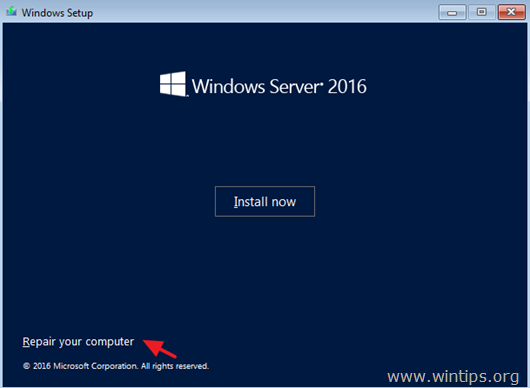
4. На екрані "Вибір варіанту" натисніть Усунення несправностей .
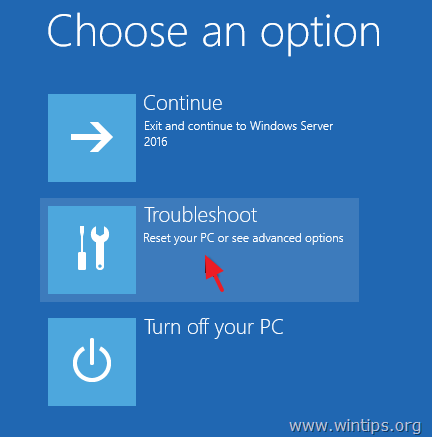
5. У розділі "Додаткові опції" натисніть Відновлення образу системи .
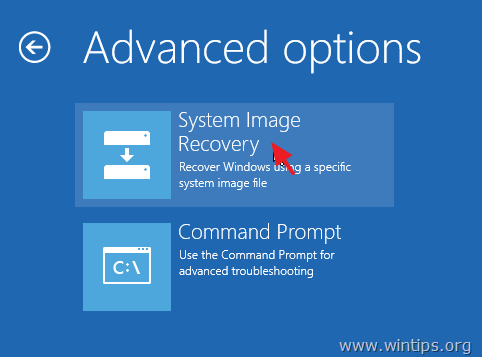
6. На наступному екрані оберіть Windows Server 2016 .
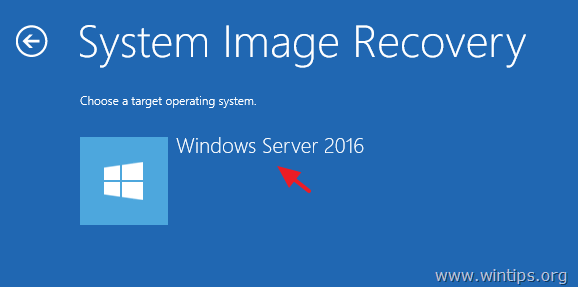
7. На екрані "Виберіть резервну копію образу системи" ви можете використовувати останній доступний образ системи для відновлення вашого сервера,* або ви можете натиснути на опцію "Виберіть образ системи", щоб вибрати інший образ системи. Потім натисніть Далі продовжувати.
Примітка: Завжди віддавайте перевагу відновленню сервера з найсвіжішого образу системи, щоб відновити всі останні зміни на сервері (політики, мережеві ресурси і т.д.). Майте на увазі, що будь-які зміни, внесені на сервері після дати створення резервної копії образу системи, повинні бути застосовані повторно.
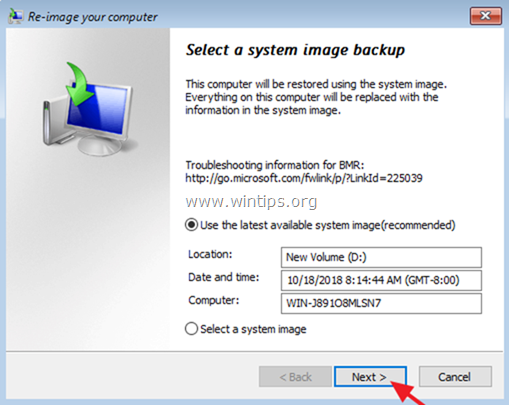
8. На екрані "Вибір додаткових параметрів відновлення" натисніть Далі якщо у вас немає проблем з форматом диска або розділом, або виберіть опцію "Форматування та перерозподіл дисків "*, щоб видалити всі існуючі розділи і переформатувати всі диски на комп'ютері відповідно до структури образу системи.
Наприклад, використовуйте опцію "Форматування та перерозподіл дисків", тільки якщо ви замінили жорсткий диск на вашому сервері (наприклад, після апаратного збою жорсткого диска ви хочете відновити роботу сервера на новому жорсткому диску).
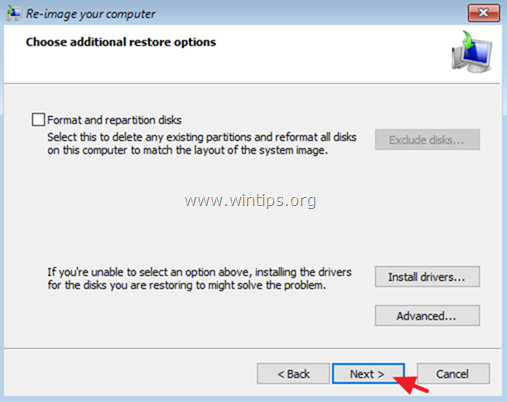
9. Перегляньте свої налаштування і натисніть Фініш щоб продовжити.
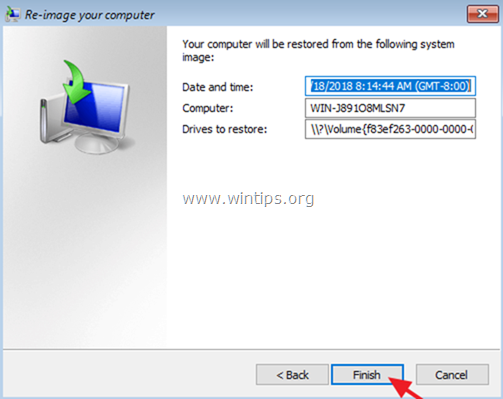
10. Нарешті, натисніть Так для відновлення сервера до обраної дати/часу.
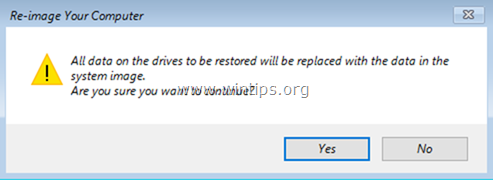
11. Після відновлення витягніть інсталяційний носій Windows Server 2016 та перезавантажте сервер.
Ось і все! Дайте мені знати, якщо цей посібник допоміг вам, залишивши свій коментар про ваш досвід. Будь ласка, поставте лайк і поділіться цим посібником, щоб допомогти іншим.

Енді Девіс
Блог системного адміністратора про Windows





